Mengapa menggunakan f.lux dan bukannya Night Light pada Windows 11?
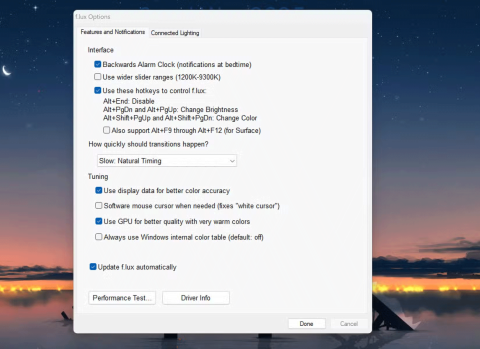
Ramai orang menggunakan f.lux percuma dan bukannya Night Light pada Windows 11; Inilah sebabnya.
Pada zaman sekarang ini, penggunaan skrin komputer untuk jangka masa yang lama hampir tidak dapat dielakkan. Walau bagaimanapun, ini juga menyebabkan ketegangan mata dan keletihan. Nasib baik, Windows menyediakan ciri terbina dalam yang boleh membantu mengurangkan masalah ini.
Apakah Cahaya Malam?
Lampu Malam ialah ciri dalam Windows 10 dan 11 yang direka untuk mengurangkan cahaya biru yang dipancarkan daripada paparan. Cahaya biru, walaupun bermanfaat pada siang hari, boleh menyebabkan ketegangan mata dan mengganggu kitaran tidur anda apabila terdedah pada waktu petang.
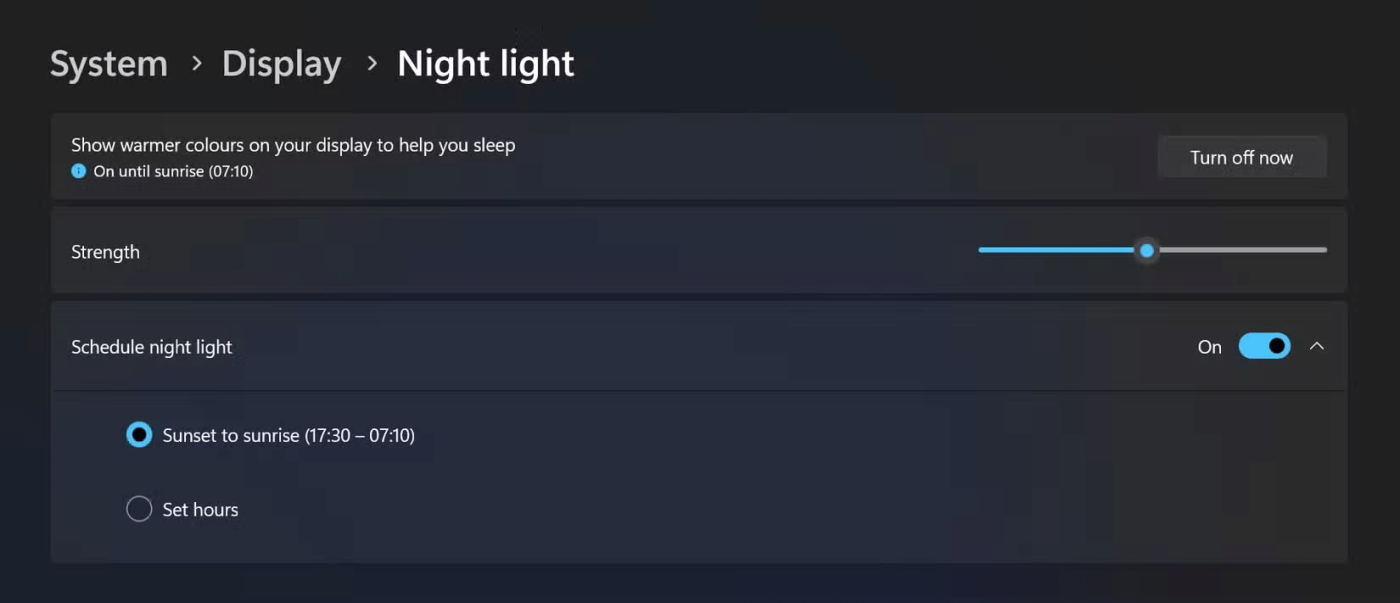
Buka Tetapan , klik Sistem pada panel kiri, kemudian klik Paparan pada panel kanan. Dalam bahagian Kecerahan & warna , hidupkan atau matikan Lampu Malam . Anda juga boleh mengklik pada panel kawalan untuk menyesuaikan lagi pilihan agar sesuai dengan pilihan anda.
Anda boleh menjadualkan Lampu Malam dengan menetapkan masa tertentu untuk Lampu Malam dihidupkan dan dimatikan secara automatik, seperti dari matahari terbenam hingga matahari terbit. Anda juga boleh mengawal keamatan warna hangat, menjadikannya sehalus atau sekuat yang anda suka. Warna hangat lebih berkesan untuk mengurangkan ketegangan mata, tetapi anda harus mencuba untuk melihat warna yang paling selesa.
Dengan mengkonfigurasi Lampu Malam, anda boleh mengurangkan jumlah cahaya biru daripada paparan anda dengan ketara, membantu mengurangkan ketegangan mata dan meningkatkan keselesaan keseluruhan semasa penggunaan skrin yang lama.
Bagaimanakah Lampu Malam berfungsi?
Suhu warna yang lebih tinggi mengeluarkan lebih banyak cahaya biru dan kelihatan lebih sejuk, lebih seperti cahaya siang hari. Suhu warna yang lebih rendah memancarkan cahaya biru yang kurang dan kelihatan lebih panas, seperti cahaya lilin. Lampu Malam berfungsi dengan melaraskan suhu warna paparan anda kepada ton yang lebih hangat, yang lebih mudah pada mata anda dan kurang berkemungkinan menjejaskan tidur anda.
Lampu Malam mengalihkan suhu warna paparan ke arah hujung bawah (merah) spektrum warna, mengurangkan jumlah cahaya biru yang dipancarkan dan mencipta pengalaman tontonan yang lebih selesa dan menenangkan. Pada asasnya, Windows menggunakan penapis warna yang berkesan "menyekat" beberapa cahaya biru.
Sistem pengendalian melakukan ini dengan memanipulasi nilai RGB (merah, hijau, biru) bagi piksel yang dipaparkan - mengurangkan komponen biru sambil meningkatkan sedikit komponen merah untuk mencapai nada yang lebih hangat.
Ciri ini amat berfaedah apabila menggunakan komputer anda pada waktu petang atau malam. Warna yang lebih panas lebih mudah pada mata, terutamanya dalam keadaan cahaya malap. Selain itu, cahaya biru boleh menghalang pengeluaran melatonin, hormon yang mengawal tidur. Lampu Malam membantu meminimumkan gangguan ini.
Nota : Lampu Malam tidak menghapuskan cahaya biru sepenuhnya. Ia hanya mengurangkan keamatan cahaya ke tahap yang lebih selesa untuk mata anda, terutamanya pada waktu petang.
Lampu Malam ialah ciri ringkas tetapi berkesan dalam Windows yang boleh mengurangkan ketegangan mata dengan ketara, membantu anda tidur lebih lena dan meningkatkan pengalaman menonton keseluruhan anda. Cubalah dan lihat sendiri faedah yang dibawa oleh pilihan ini!
Apakah VPN, apakah kelebihan dan kekurangan VPN? Mari kita bincangkan dengan WebTech360 definisi VPN, cara menggunakan model dan sistem ini dalam kerja.
Windows Security melakukan lebih daripada sekadar melindungi daripada virus asas. Ia melindungi daripada pancingan data, menyekat perisian tebusan dan menghalang apl berniat jahat daripada dijalankan. Walau bagaimanapun, ciri ini tidak mudah dikesan—ia tersembunyi di sebalik lapisan menu.
Sebaik sahaja anda belajar dan benar-benar mencubanya sendiri, anda akan mendapati bahawa penyulitan adalah sangat mudah untuk digunakan dan sangat praktikal untuk kehidupan seharian.
Dalam artikel berikut, kami akan membentangkan operasi asas untuk memulihkan data yang dipadam dalam Windows 7 dengan alat sokongan Recuva Portable. Dengan Recuva Portable, anda boleh menyimpannya dalam mana-mana USB yang mudah, dan menggunakannya apabila diperlukan. Alat ini padat, ringkas, mudah digunakan dengan beberapa ciri berikut:
CCleaner mengimbas fail pendua dalam beberapa minit sahaja, kemudian membolehkan anda memutuskan mana yang selamat untuk dipadamkan.
Mengalihkan folder Muat turun dari pemacu C ke pemacu lain pada Windows 11 akan membantu anda mengurangkan kapasiti pemacu C dan akan membantu komputer anda berjalan dengan lebih lancar.
Ini adalah satu cara untuk mengeras dan mengubahsuai sistem anda supaya kemas kini berlaku mengikut jadual anda sendiri, bukan Microsoft.
Windows File Explorer menawarkan banyak pilihan untuk mengubah cara anda melihat fail. Perkara yang anda mungkin tidak tahu ialah satu pilihan penting dilumpuhkan secara lalai, walaupun ia penting untuk keselamatan sistem anda.
Dengan alatan yang betul, anda boleh mengimbas sistem anda dan mengalih keluar perisian pengintip, perisian iklan dan program berniat jahat lain yang mungkin bersembunyi pada sistem anda.
Di bawah ialah senarai perisian yang disyorkan semasa memasang komputer baharu, jadi anda boleh memilih aplikasi yang paling diperlukan dan terbaik pada komputer anda!
Membawa keseluruhan sistem pengendalian pada pemacu denyar boleh menjadi sangat berguna, terutamanya jika anda tidak mempunyai komputer riba. Tetapi jangan fikir ciri ini terhad kepada pengedaran Linux - sudah tiba masanya untuk mencuba mengklonkan pemasangan Windows anda.
Mematikan beberapa perkhidmatan ini boleh menjimatkan sejumlah besar hayat bateri tanpa menjejaskan penggunaan harian anda.
Ctrl + Z ialah gabungan kekunci yang sangat biasa pada Windows. Ctrl + Z pada asasnya membolehkan anda membuat asal tindakan dalam semua kawasan Windows.
URL yang dipendekkan adalah mudah untuk membersihkan pautan yang panjang, tetapi mereka juga menyembunyikan destinasi sebenar. Jika anda ingin mengelakkan perisian hasad atau pancingan data, mengklik secara membuta tuli pada pautan itu bukanlah pilihan yang bijak.
Selepas menunggu lama, kemas kini utama pertama Windows 11 telah dikeluarkan secara rasmi.














